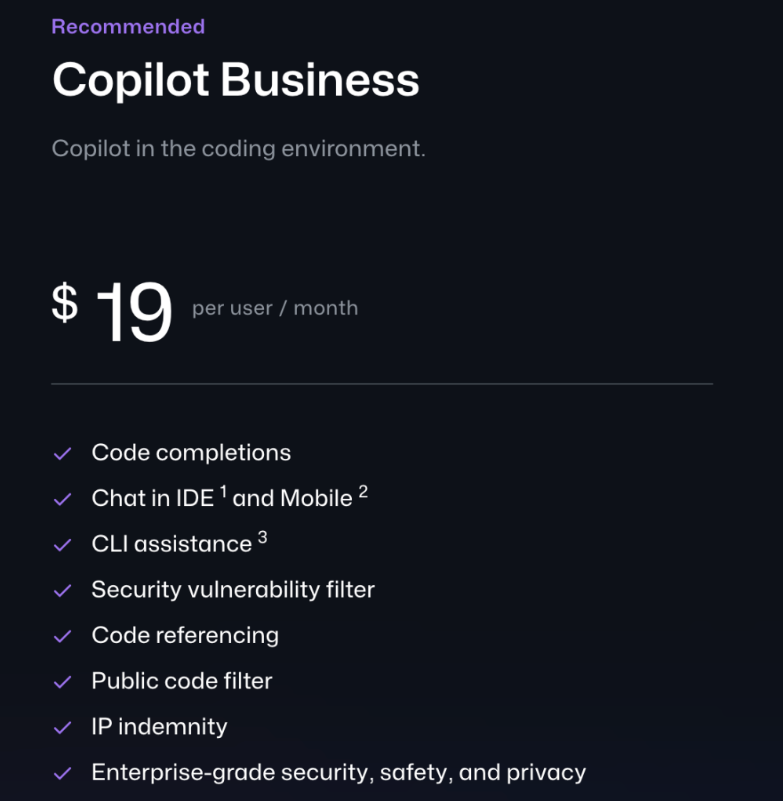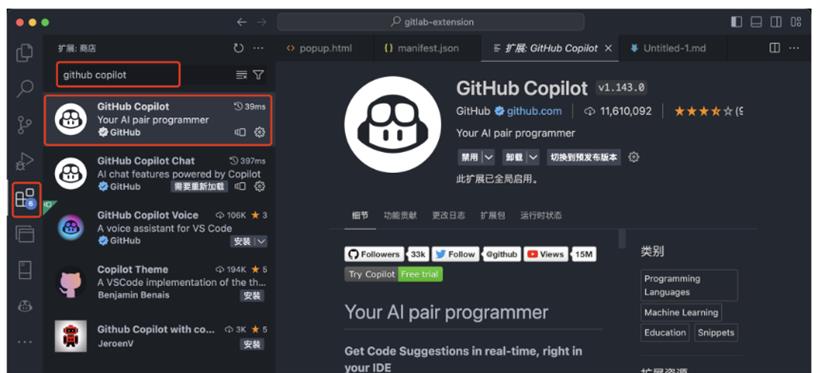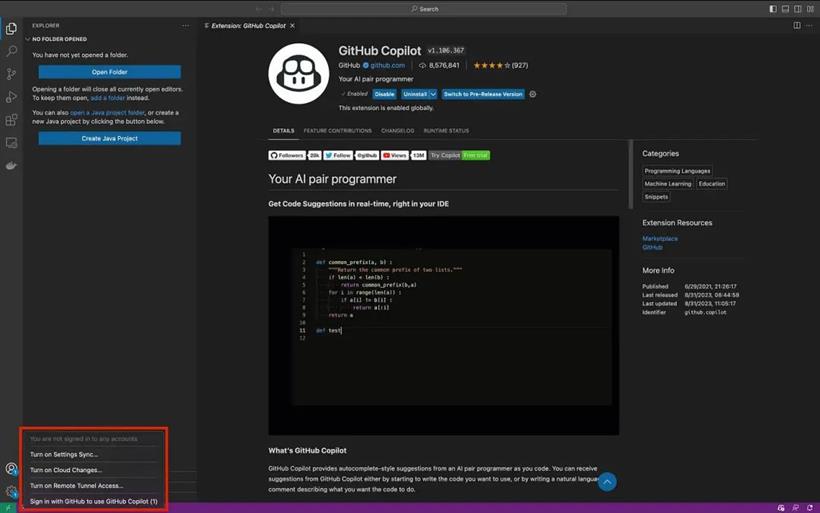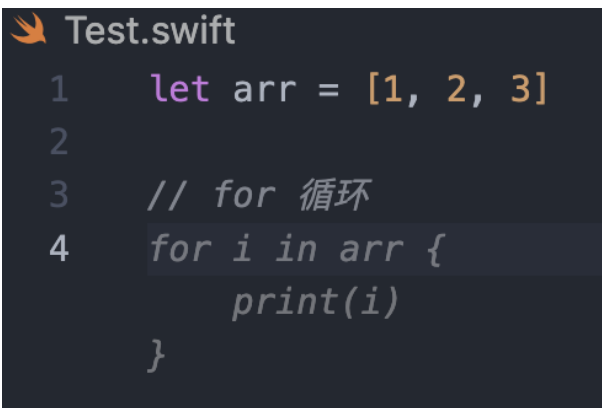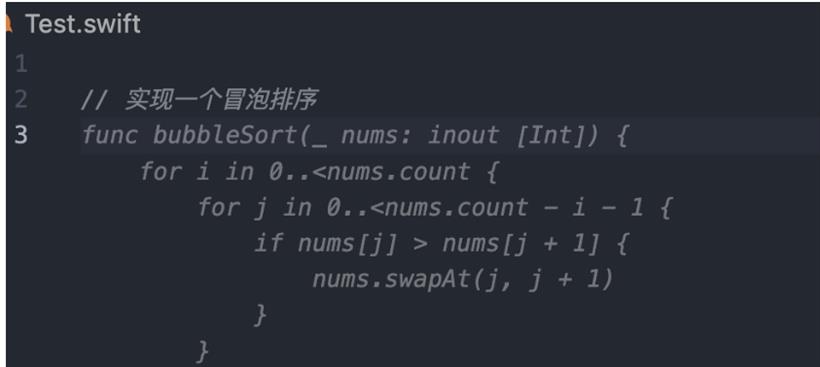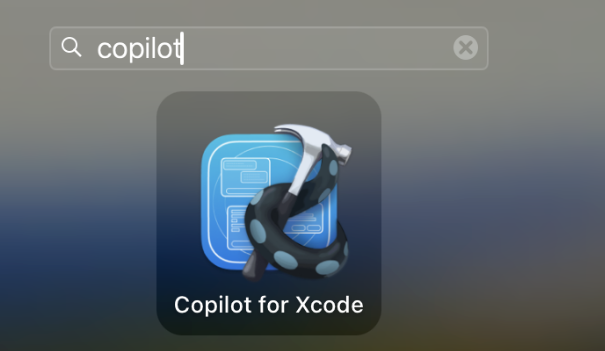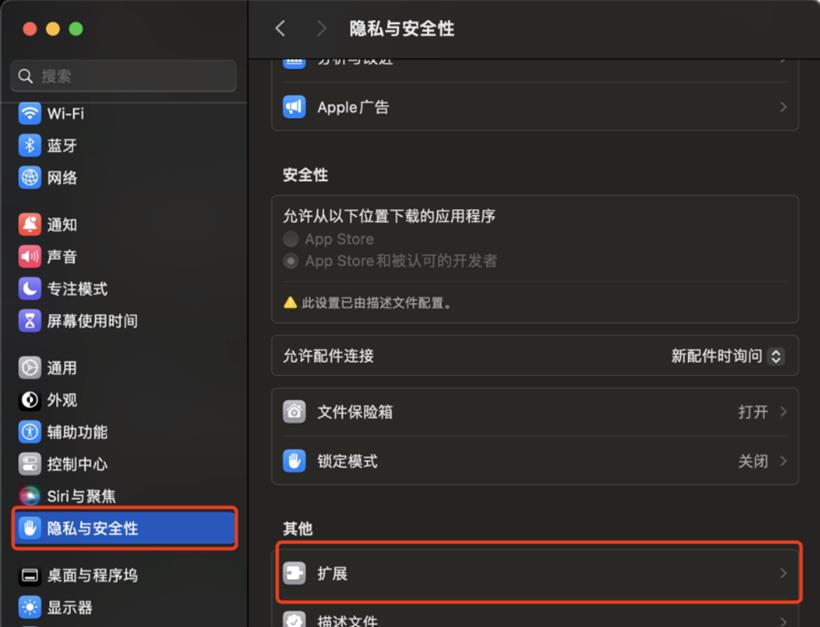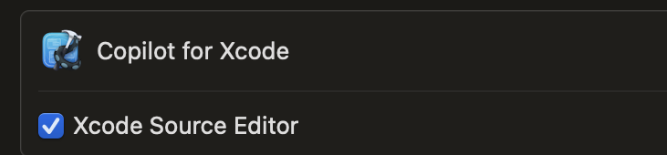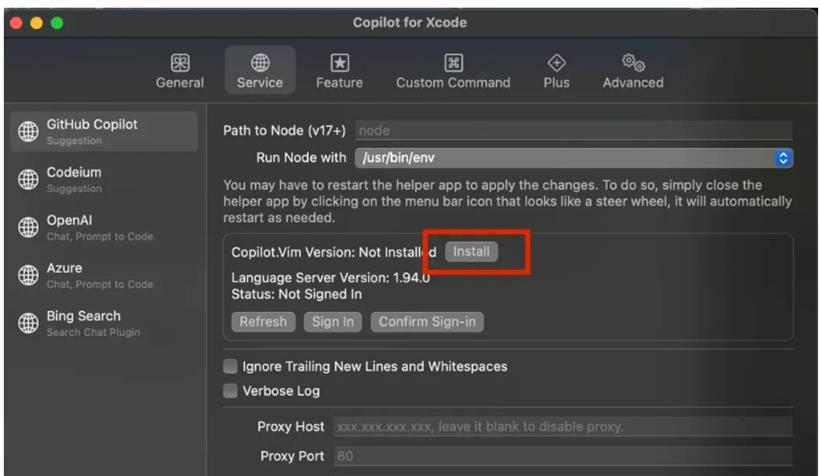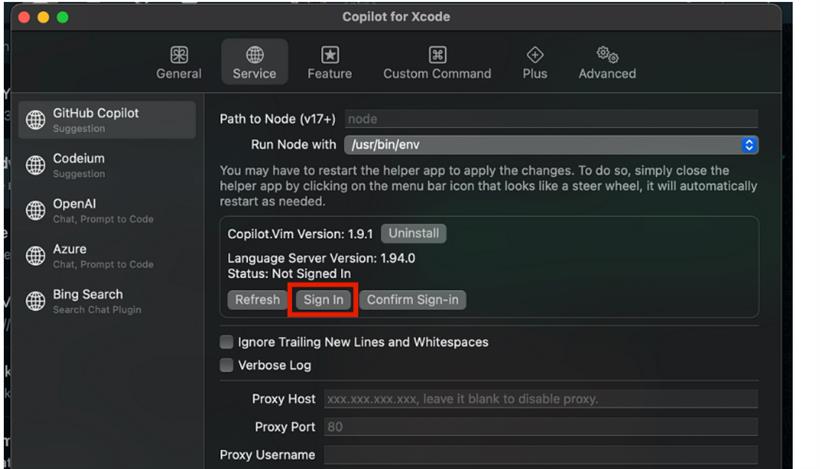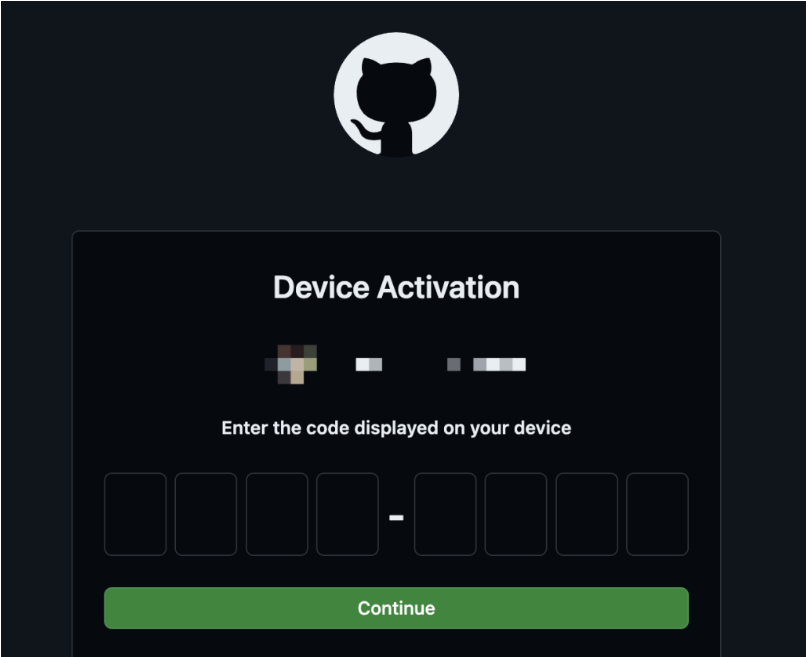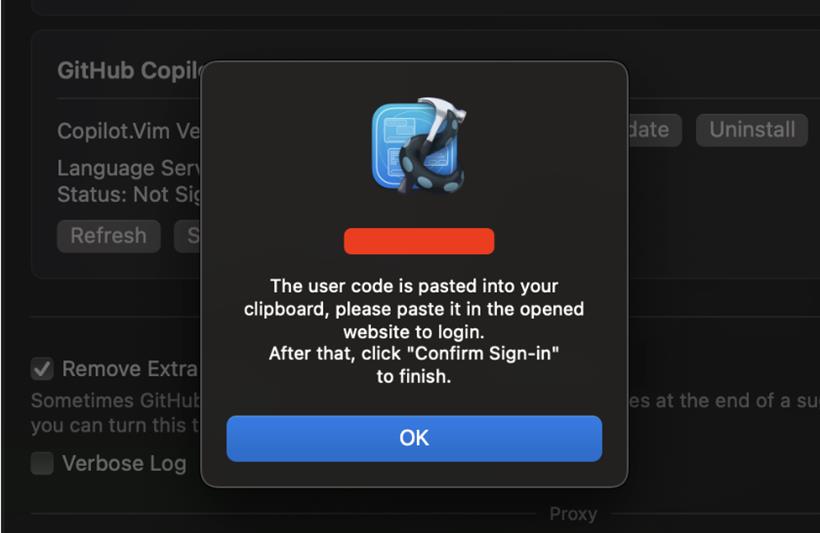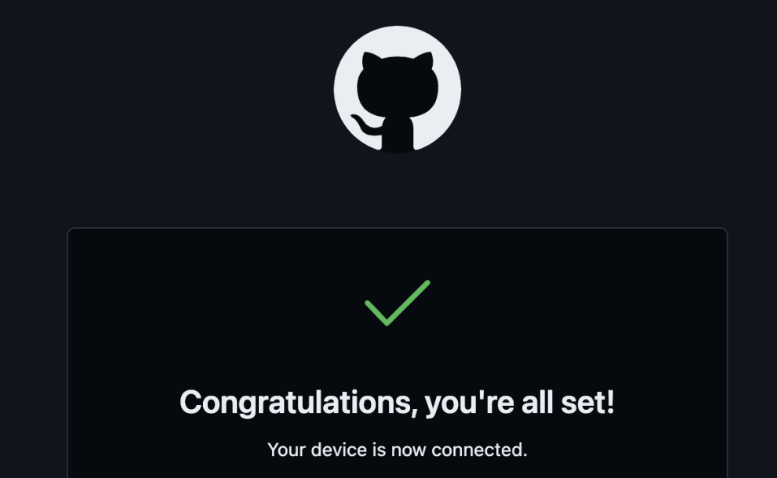前言
随着去年 ChatGPT 的发布到今年的爆发式发展,生活着很多方面都在使用 AI 了,我们作为程序员也不例外,微软发布了代码 AI 工具 Copilot,据官方的说法,利用这项人工智能,可以使你的工作效率提升 50% 以上。今天就来聊聊如何在 iOS 项目中使用 Copilot。
GitHub Copilot
GitHub Copilot 是由 GitHub 和 OpenAI 共同开发的基于 AI 的工具,此工具可以通过利用 AI 来帮我们编写代码。要使用 GitHub Copilot 的前置条件是需要先去官方付费订阅,一个月 $19
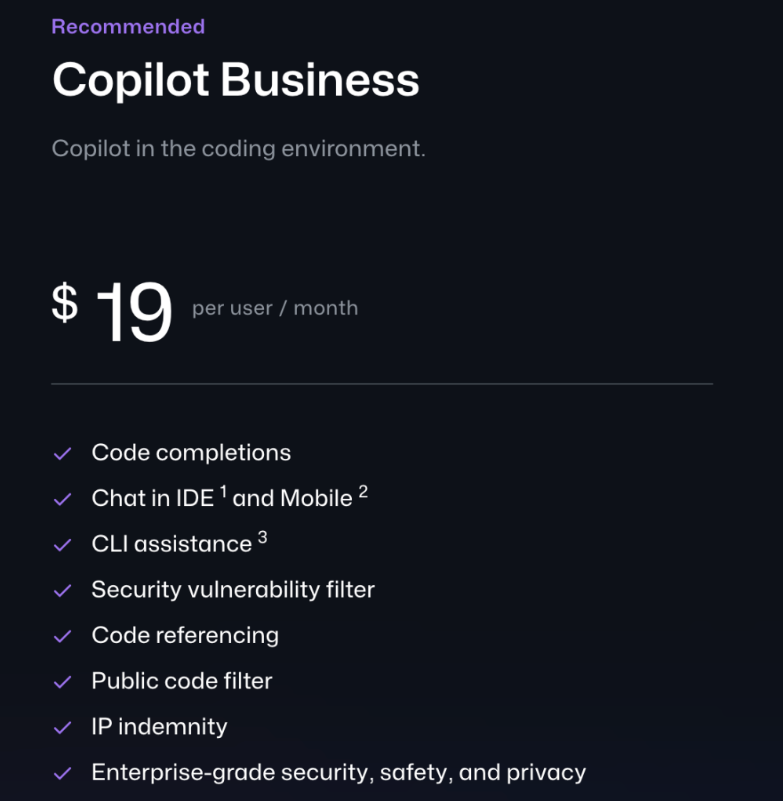
按照官方的说法,GitHub Copilot 有几个优势:
1.由微软 + OpenAI + GitHub 打造,技术上值得信赖
2.已经被证明通过 GitHub Copilot 能帮助程序员平均提高 55% 的开发效率
3.37,000+ 公司已经在使用了,比如著名的英语学习软件多邻国,就授权其工程师使用 GitHub Copilot 辅助写代码
集成到 VS Code 中
因为 VS Code 也是微软家的,所以对 Copilot 支持最好,我们先介绍集成到 VS Code 的流程,然后再介绍集成到 Xcode 中的流程。
首先在你电脑上安装 VS Code。
然后单击 VSCode 中的扩展 -> 在扩展市场中搜索 GitHub Copilot ->安装 GitHub Copilot。
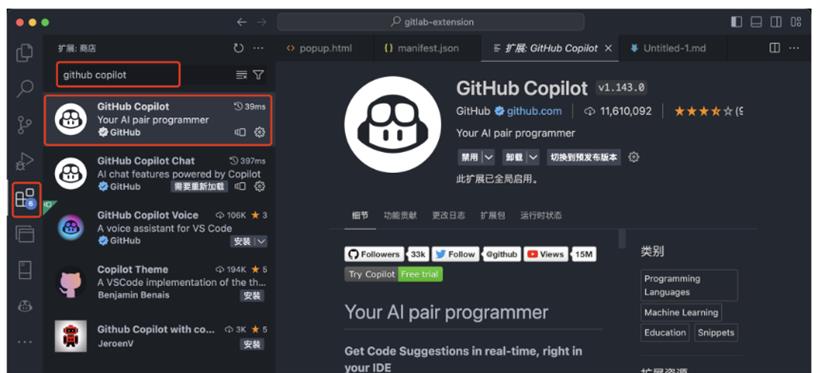
此插件安装成功并启用之后,在 VSCode 的左下角,有一个用于链接你的 GitHub 账户的图标,单击“使用 GitHub 登录” 来链接 GitHub Copilot(如果你的 GitHub 账户已在浏览器上登录,则该过程应自动进行)。
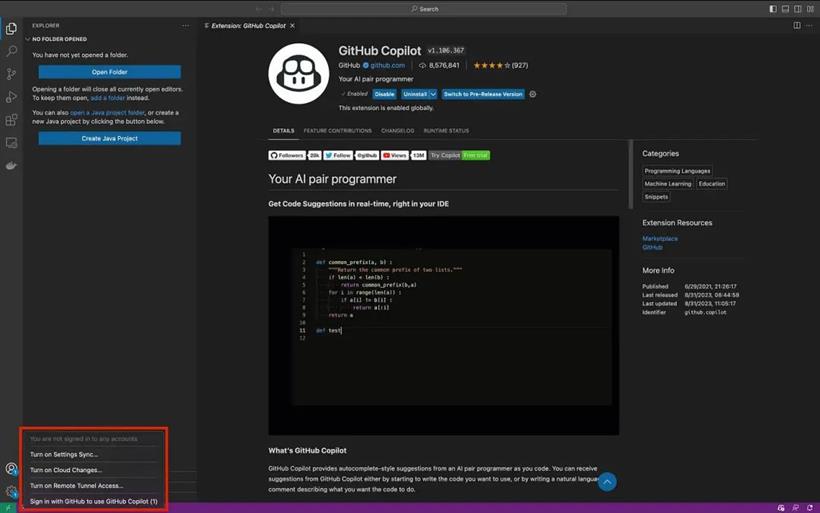
如果一切顺利,就可以在 VSCode 中使用 Copilot 了。
我这里创建了一个 swift 文件,演示一下,比如创建一个数组,然后写一个注释 for 循环,再换一行,Copilot 将会自动帮我们生成 for 循环的代码:
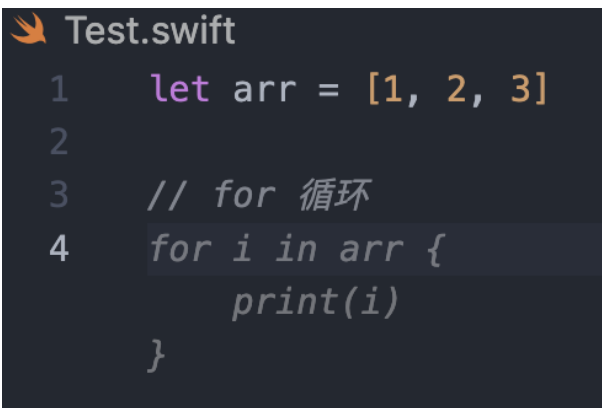
或者让它写一个排序:
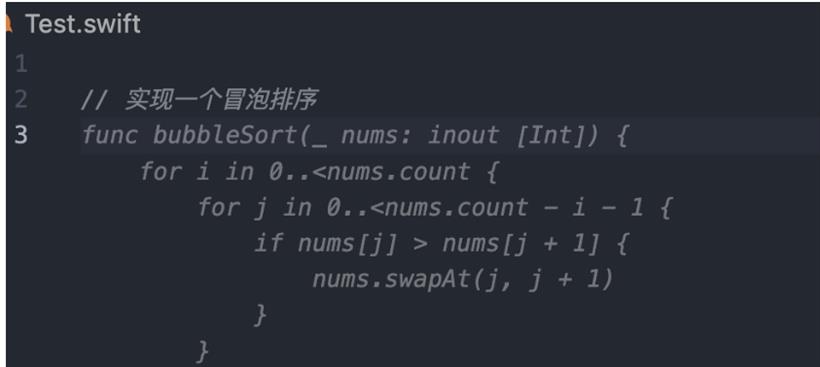
实际使用下来 Copilot 非常强大,大家可以慢慢体验。
在 Xcode 中使用
目前 iOS 开发还是用 Xcode 为主,所以为了能让 Copilot 在 Xcode 中使用,有开发者开发了一个名为 CopilotForXcode 的 Xcode 插件,可以直接将 Copilot 集成在 Xcode 中。
CopilotForXcode 地址:https://github.com/intitni/CopilotForXcode
1、安装
首先安装 CopilotForXcode,可以通过上边贴的地址中 Release 中下载客户端,也可以直接通过 HomeBrew 安装,运行以下命令。
brew install --cask copilot-for-xcode
成功之后就可以在启动台中看到 CopilotForXcode 应用了。
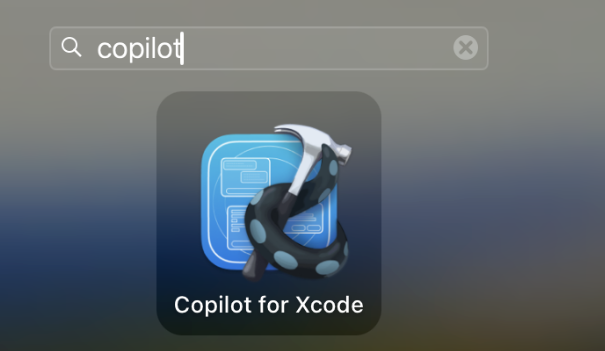 2、开启权限
2、开启权限
安装成功后,需要在设置中打开扩展权限,打开设置 App,然后打开隐私与安全,拉到底部找到扩展:
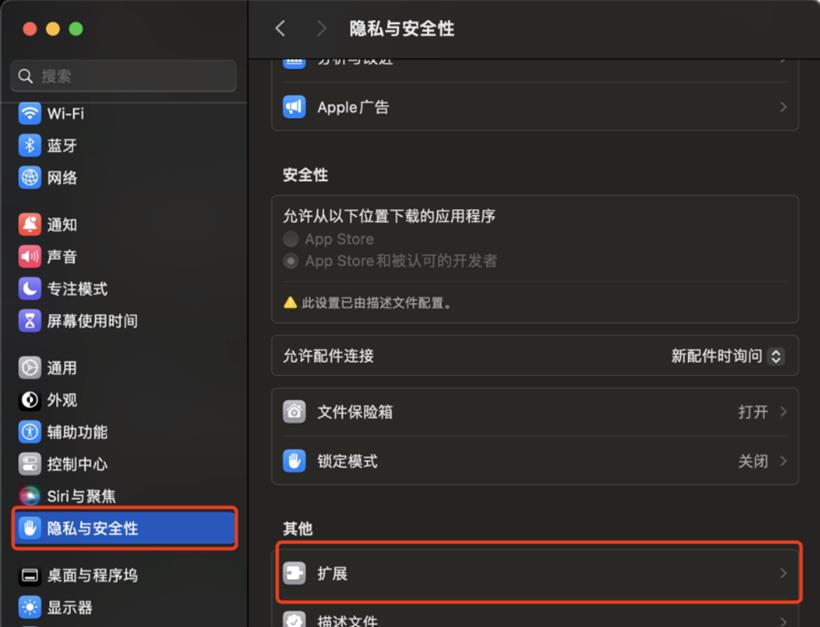
然后点击添加的扩展,勾选 Copilot for Xcode
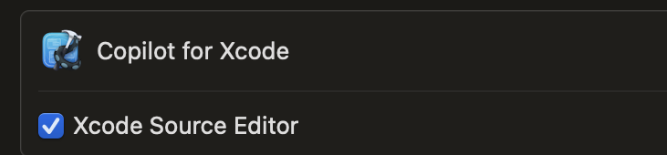 3、登录账号
3、登录账号
打开 Copilot for Xcode,点击 Service,点击 Install 按钮安装 Copilot.Vim
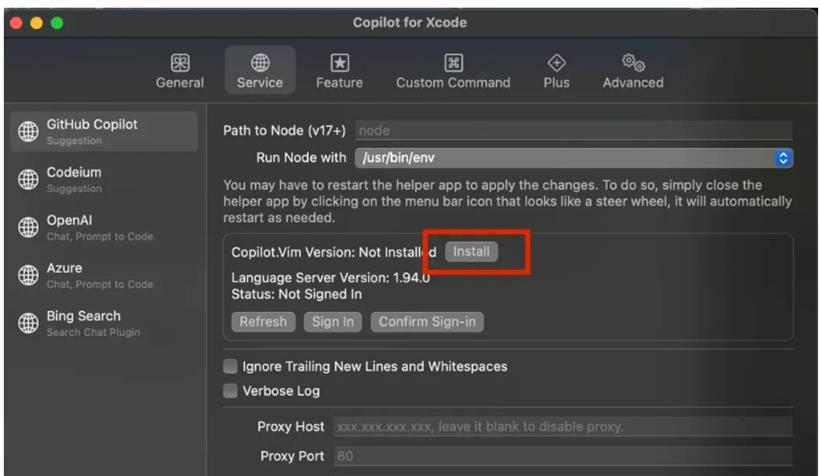
然后点击下边的 Sign In,登录账号:
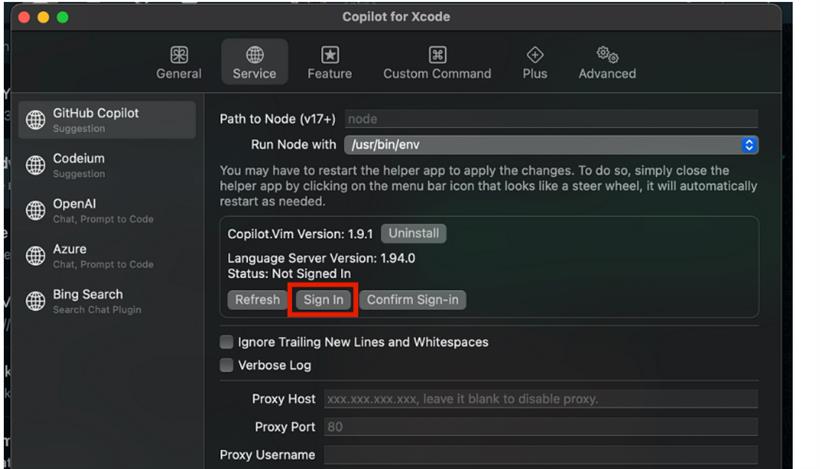
然后会自动跳转到浏览器中的 GitHub 登录页面,要求你填入一串代码:
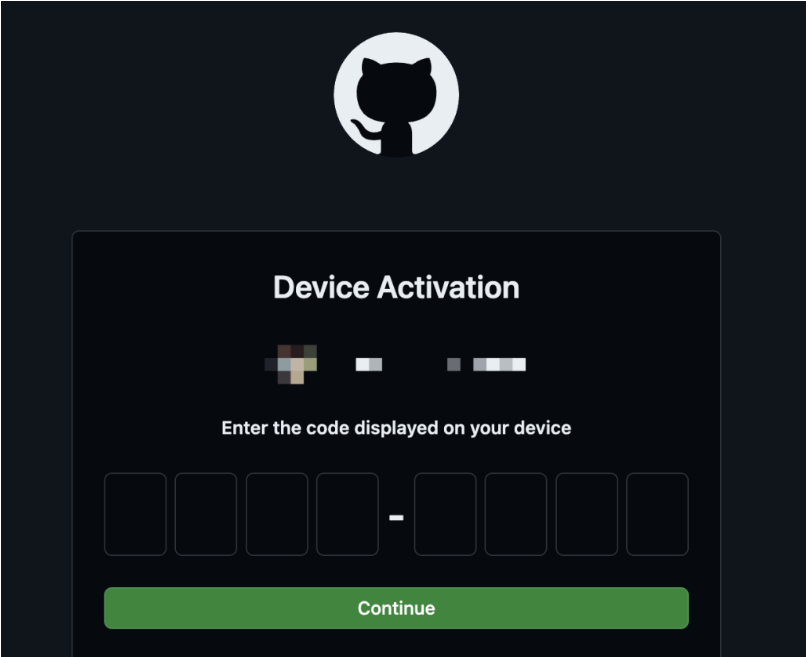
这时候,你再回到 Copilot for Xcode,可以看到出现了一个新的弹窗,上边有一串代码,将这串代码填到网页上即可。
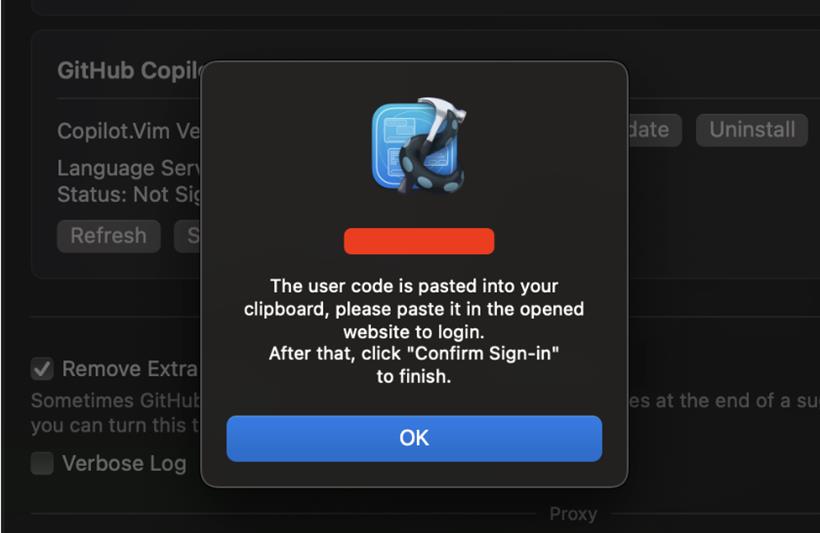
最后点击确认授权,如果一切顺利,到这里就大功告成了
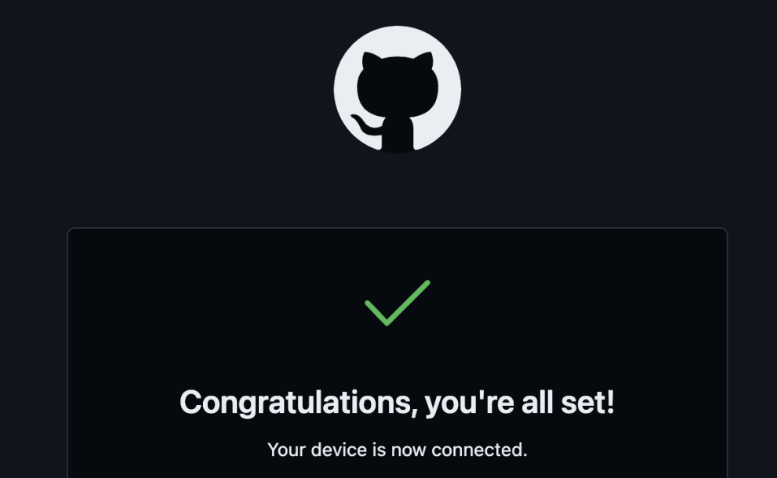
然后回到 Xcode,体验 AI 带给你的震撼吧。
 闽公网安备 35020302035485号
闽公网安备 35020302035485号
 闽公网安备 35020302035485号
闽公网安备 35020302035485号